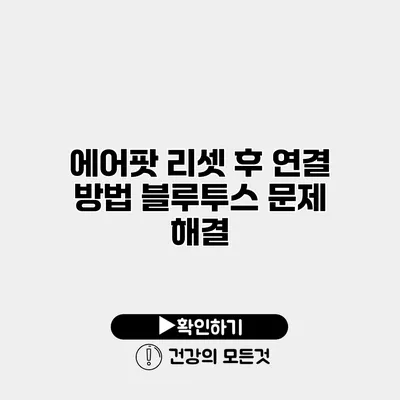에어팟을 사용하다 보면 연결이 잘 되지 않거나 소리가 끊기는 등의 문제가 발생할 수 있어요. 이러한 문제 해결을 위해서 에어팟 리셋 후 블루투스 연결 방법에 대해 자세히 설명해 드릴게요. 이 방법을 통해 빠르고 쉽게 문제를 해결할 수 있답니다.
✅ 갤럭시 스마트폰과 에어팟의 원활한 연결을 위해 필요한 모든 정보를 확인하세요.
에어팟 리셋 방법
에어팟을 리셋하는 것은 일반적인 문제 해결 방법 중 하나에요. 리셋을 통해 기기 설정을 초기화하고, 연결 문제를 해결할 수 있어요.
에어팟 리셋 단계
- 에어팟을 충전 케이스에 넣고 덮개를 닫아요.
- 약 30초 기다린 후, 케이스의 뒷면에 있는 설정 버튼을 누르고 있어요.
- 상태 표시등이 하얀색에서 주황색으로 변경될 때까지 버튼을 눌러요. 그 다음 버튼에서 손을 떼요.
- 상태 표시등이 다시 하얀색으로 깜빡이기 시작하면 리셋이 완료된 거에요.
이렇게 간단한 리셋으로 에어팟의 다양한 문제를 해결할 수 있답니다.
✅ 갤럭시 블루투스 설정을 완벽하게 이해해 보세요.
블루투스 연결 방법
에어팟이 리셋이 완료되면, 이제 블루투스 연결을 해볼까요?
기기에서 블루투스 활성화
- 먼저, 사용하는 기기(아이폰, 아이패드 또는 다른 블루투스 장치)에서 블루투스를 활성화해요.
- 기기 화면에서 설정으로 들어가 ‘블루투스’ 항목을 찾고, 블루투스를 켜 주세요.
에어팟 연결하기
- 에어팟을 충전 케이스에서 꺼내고 곧바로 귀에 착용해요.
- 기기의 블루투스 리스트에서 ‘AirPods’를 선택해 주세요.
- ‘연결’ 버튼을 눌러서 연결을 마무리해요.
연결이 완료되면, 에어팟이 블루투스 장치와 연결된 상태로 사용이 가능해져요.
✅ 갤럭시 블루투스 자동 연결 문제를 간단히 해결하는 방법을 알아보세요.
블루투스 문제 해결 방법
에어팟을 연결한 후에도 문제가 발생할 경우, 다음과 같은 문제 해결 방법을 시도해 보세요.
일반적인 문제와 해결책
| 문제 | 해결책 |
|---|---|
| 소리가 끊기는 경우 | 블루투스 신호가 약할 수 있으니 주변 장치를 확인해 보세요. |
| 연결이 자주 끊기는 경우 | 기기를 재부팅한 후 에어팟을 다시 연결해 보세요. |
| 노이즈가 발생하는 경우 | 에어팟의 청소를 해주시고, 블루투스 캐시를 삭제해 보세요. |
추가 팁
- 주변 환경 체크: 블루투스 신호 간섭을 피하기 위해, 주변의 전자기기를 최소화 해주세요.
- 소프트웨어 업데이트: 기기의 소프트웨어가 최신인지 확인하고 필요하면 업데이트하세요.
- 재설정 시도: 연결 문제 발생 시, 다시 리셋을 시도해 보세요.
결론
에어팟 리셋 후 연결 방법과 블루투스 문제 해결 과정을 소개해 드렸어요. 리셋 방법과 해결책을 통해 여러분의 에어팟을 다시 신속하게 사용할 수 있게 되길 바랍니다. 연결 문제가 발생할 경우, 위의 과정을 참고해 주세요. 문제가 지속된다면, 서비스 센터를 방문해 전문가의 도움을 받는 것이 좋겠어요. 여러분도 이 방법으로 불편함을 해소해 보세요!
자주 묻는 질문 Q&A
Q1: 에어팟을 리셋하는 방법은 무엇인가요?
A1: 에어팟을 리셋하려면, 충전 케이스에 넣고 덮개를 닫은 후 30초 기다린 다음, 뒷면의 설정 버튼을 하얀색에서 주황색으로 변할 때까지 눌러주면 됩니다.
Q2: 에어팟을 블루투스에 연결하는 방법은?
A2: 에어팟을 충전 케이스에서 꺼내 귀에 착용한 후, 기기의 블루투스 리스트에서 ‘AirPods’를 선택하고 ‘연결’ 버튼을 눌러 연결하면 됩니다.
Q3: 블루투스 연결 문제 해결을 위한 팁은 무엇인가요?
A3: 소프트웨어 업데이트를 확인하고, 기기를 재부팅한 후 에어팟을 다시 연결해 보세요. 또한, 주변 전자기기 신호 간섭을 줄이는 것도 도움이 됩니다.